Опрос сцены с камерой и примером готовых узлов трассировки лучей обеспечивает интерфейс Simulink® с 3D средой визуализации. Для минимального оборудования, требуемого запустить приложение готовых узлов, смотрите 3D Требования Engine Визуализации и Ограничения.
Опрос сцены с камерой и примером готовых узлов трассировки лучей содержит:
Одно пассажирское транспортное средство с простой автомобильной трансмиссией и 3DOF модель динамики аппарата.
Одна камера смонтирована на пассажирском зеркале заднего обзора транспортного средства.
Регулирование, ускорение, и торможение наборов управления.
3D среда визуализации сконфигурирована для Виртуальной сцены Макити.
Создайте и откройте рабочую копию камеры и проект примера готовых узлов трассировки лучей.
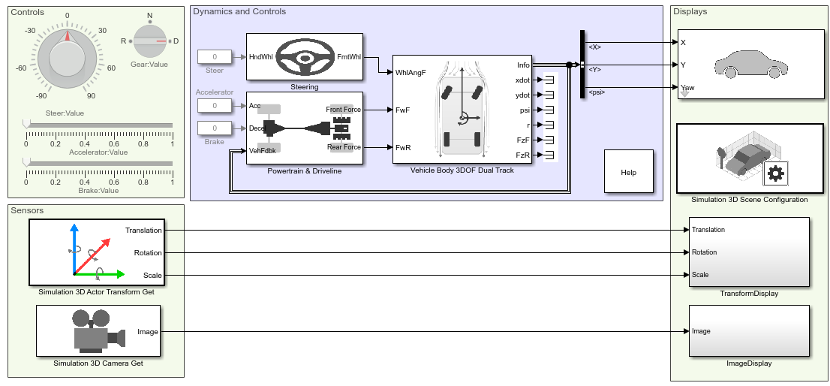
Когда вы запускаете симуляцию, пример готовых узлов обеспечивает это транспортное средство и информацию о сцене.
| Окно | Описание | ||||||||||||||||||||||||||||||||||
|---|---|---|---|---|---|---|---|---|---|---|---|---|---|---|---|---|---|---|---|---|---|---|---|---|---|---|---|---|---|---|---|---|---|---|---|
AutoVrtlEnv | Видеовыход Нереальной среды визуализации Engine® 3D отображает обратную связь. По умолчанию отображение показывает представление от блока Simulation 3D Scene Configuration параметр Scene view Чтобы гладко изменить поля зрения камеры, используйте эти ключевые команды.
Для дополнительного управления камерой используйте эти ключевые команды.
| ||||||||||||||||||||||||||||||||||
Видеодисплей SDL | Видеоизображение выход блока Simulation 3D Camera Get. По умолчанию отображение показывает представление, заданное этими установками параметров:
| ||||||||||||||||||||||||||||||||||
Эта таблица суммирует части примера готовых узлов.
| Имя | Описание |
|---|---|
Средства управления | Наборы и приборы, которые управляют регулированием транспортного средства, механизмом, ускорением и торможением. |
Датчики | Блок Simulation 3D Actor Transform Get возвращает перевод, вращение и шкалу для транспортного средства пассажира транспортного средства и четырех колес 3D средой визуализации. Блок Simulation 3D Camera Get возвращает изображение камеры в 3D среду визуализации. По умолчанию блок возвращает данные изображения для местоположения камеры, заданного этими установками параметров:
|
Динамика и средства управления | Интерфейсы с Simulink, чтобы вычислить динамический ответ объекта транспортного средства и контроллера. По умолчанию подсистема содержит простую автомобильную трансмиссию и модель динамики аппарата блока Vehicle 3DOF Dual Track. |
Отображения | Блок Simulation 3D Vehicle with Ground Following реализует пассажирское транспортное средство в 3D среде визуализации. Блок использует положение транспортного средства, чтобы настроить вертикальное изменение транспортного средства, список и подачу так, чтобы транспортное средство следовало за наземным ландшафтом. По умолчанию блок имеет эти установки параметров:
Блок Simulation 3D Scene Configuration конфигурирует Нереальный Engine 3D среда визуализации. По умолчанию блок имеет эти установки параметров:
Подсистема TransformDisplay отображает перевод, вращение и шкалу Подсистема ImageDisplay отображает видеоизображение вывод блока Simulation 3D Camera Get в Окне просмотра видео SDL. |
В подсистеме TransformDisplay блок Display обеспечивает перевод, вращение и шкалу кузова и четырех колес. Используйте значение блока Constant, чтобы управлять отображением.
1 Перевод
2 Вращение
3 шкала
Например, чтобы отобразить информацию о переводе, установите значение к 1.
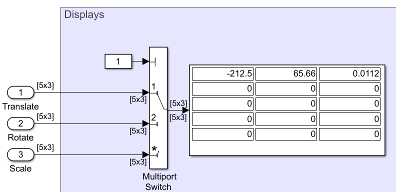
Отображение указывает что:
Кузов в -212.5 m, 65.66 m, и 0.0112 m вдоль мирового X-, Y-и осей Z-, соответственно.
Колеса в их исходных положениях вдоль мирового X-, Y-и осей Z-, соответственно.
Блок Display обеспечивает массив местоположений колеса и транспортного средства.
Перевод транспортного средства и вращение приезжают системные оси мировой координаты.
Переводы колеса и вращения относительно их исходных положений вдоль системных осей мировой координаты.
В подсистеме ImageDisplay блок Level-2 MATLAB S-Function использует VideoDisplayMSfcnWin функция, чтобы отобразить видеоизображение вывод блока Simulation 3D Camera Get.
Simulation 3D Actor Transform Get | Simulation 3D Camera Get | Simulation 3D Scene Configuration | Simulation 3D Vehicle with Ground Following | Виртуальный Макити